SVN(서브버전)은 소스 코드 관리에 있어 필수적인 도구로, 팀원 간의 협업을 원활하게 도와줍니다. 오늘은 SVN 서버 설치 및 SVN Client 설치하기에 대한 내용을 다루어 보겠습니다. 이 글을 통해 SVN을 효과적으로 활용할 수 있는 방법을 배우고, 프로젝트 관리에서의 생산성을 높이길 바랍니다.

[목차여기]
▼ 아래 정보도 함께 확인해보세요.
✅아이폰에서 카카오톡 테마 설치하여 톡방 꾸미는 방법 완벽 가이드
✅무들 기반 무료 오픈소스 학습 관리 시스템 설치 방법 안내
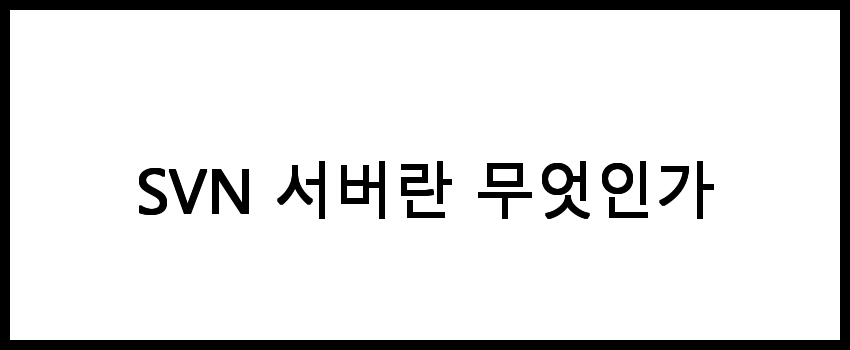
SVN 서버란 무엇인가
SVN(Subversion)은 버전 관리 시스템으로, 소스 코드와 파일의 변경 이력을 관리하는 데 사용됩니다. SVN을 사용하면 여러 사용자가 동시에 파일을 수정하더라도, 각자의 변경 사항을 안전하게 저장하고 관리할 수 있습니다. SVN 서버는 이러한 버전 관리 시스템을 제공하는 서버로, 클라이언트는 이 서버에 연결하여 파일을 업로드하거나 다운로드할 수 있습니다.
📌 SVN 서버에 대한 자세한 정보를 원하신다면 아래 링크를 클릭해보세요!
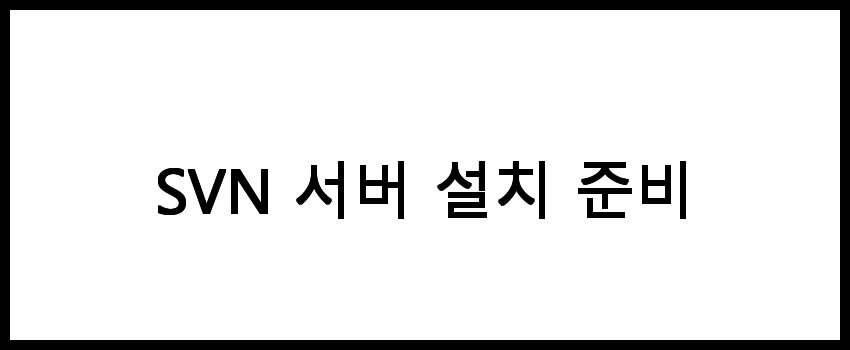
SVN 서버 설치 준비
SVN 서버를 설치하기 전에 몇 가지 준비 사항이 필요합니다.
- 서버 운영 체제: SVN 서버는 Windows, Linux 등 다양한 운영 체제에서 설치할 수 있습니다.
- 필요한 소프트웨어: SVN 서버를 설치하기 위해서는 Apache HTTP Server 또는 SVN 자체 서버를 설치해야 합니다.
- 서버 접근 권한: 서버에 접근할 수 있는 관리자의 권한이 필요합니다.
📌 SVN 서버 설치를 시작하기 전에 필요한 정보를 얻고 싶다면 아래 링크를 참고해보세요.
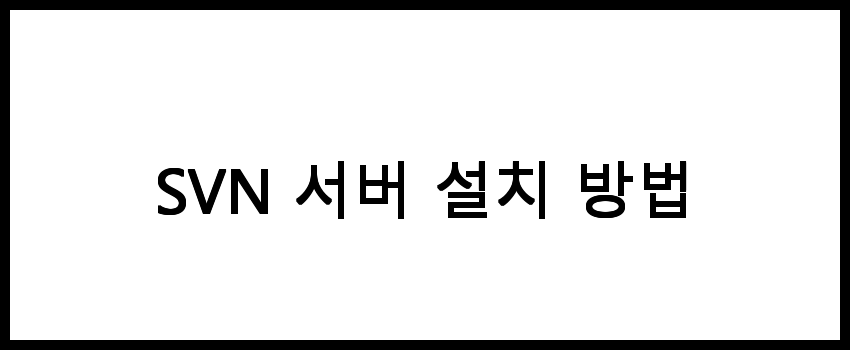
SVN 서버 설치 방법
SVN 서버를 설치하는 과정은 운영 체제에 따라 다를 수 있습니다. 여기서는 Linux와 Windows에서의 설치 방법을 설명합니다.
Linux에서 SVN 서버 설치하기
Linux에서 SVN 서버를 설치하는 방법은 다음과 같습니다.
- 패키지 업데이트: sudo apt-get update 명령어로 패키지를 최신 상태로 업데이트합니다.
- SVN 설치: sudo apt-get install subversion 명령어로 SVN 서버를 설치합니다.
- 저장소 생성: svnadmin create /path/to/repository 명령어로 저장소를 생성합니다.
- 서버 실행: svnserve -d -r /path/to/repository 명령어로 SVN 서버를 실행합니다.
Windows에서 SVN 서버 설치하기
Windows에서 SVN 서버를 설치하는 방법은 다음과 같습니다.
- SVN 설치 파일 다운로드: VisualSVN Server를 다운로드합니다.
- 설치 실행: 다운로드한 파일을 실행하여 설치 마법사를 따라 설치합니다.
- 저장소 생성: 설치 완료 후, VisualSVN Server Manager를 열고 새 저장소를 생성합니다.
- 서버 실행: 설치 후 자동으로 서버가 실행됩니다.
📌 SVN 서버 설치 방법에 대한 자세한 내용을 알고 싶으신 분들은 아래 링크를 참고해보세요.

SVN 클라이언트 설치 방법
SVN 클라이언트는 SVN 서버에 연결하여 파일을 관리하는 도구입니다. 클라이언트를 설치하는 방법은 다음과 같습니다.
Linux에서 SVN 클라이언트 설치하기
Linux에서 SVN 클라이언트를 설치하는 방법은 다음과 같습니다.
- 패키지 업데이트: sudo apt-get update 명령어로 패키지를 최신 상태로 업데이트합니다.
- SVN 설치: sudo apt-get install subversion 명령어로 SVN 클라이언트를 설치합니다.
Windows에서 SVN 클라이언트 설치하기
Windows에서 SVN 클라이언트를 설치하는 방법은 다음과 같습니다.
- 클라이언트 다운로드: TortoiseSVN을 다운로드합니다.
- 설치 실행: 다운로드한 파일을 실행하여 설치 마법사를 따라 설치합니다.
- 설치 완료: 설치가 완료되면 Windows 탐색기에서 SVN 작업을 수행할 수 있습니다.
📌 SVN 클라이언트 설치 방법을 빠르게 알고 싶으신 분들은 아래 링크를 참고해보세요.
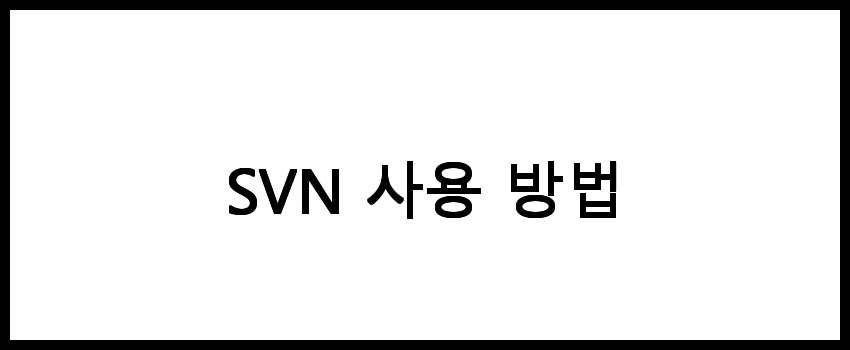
SVN 사용 방법
SVN 서버와 클라이언트를 설치한 후, 기본적인 사용 방법은 다음과 같습니다.
SVN 저장소 체크아웃
SVN 저장소를 체크아웃하여 로컬로 복사하는 방법은 다음과 같습니다.
- 명령어 입력: svn checkout <저장소 URL> 명령어를 입력합니다.
- 로컬 폴더 생성: 체크아웃할 로컬 폴더를 지정합니다.
파일 추가 및 커밋
로컬에서 파일을 추가하고 변경 사항을 커밋하는 방법은 다음과 같습니다.
- 파일 추가: svn add <파일명> 명령어로 파일을 추가합니다.
- 커밋: svn commit -m "<커밋 메시지>" 명령어로 변경 사항을 서버에 반영합니다.
변경 사항 업데이트
서버의 변경 사항을 로컬로 업데이트하는 방법은 다음과 같습니다.
- 업데이트 명령어: svn update 명령어를 입력하여 서버의 최신 변경 사항을 로컬로 가져옵니다.
📌 SVN 사용 방법에 대한 자세한 정보를 원하신다면 아래 링크를 클릭해보세요!
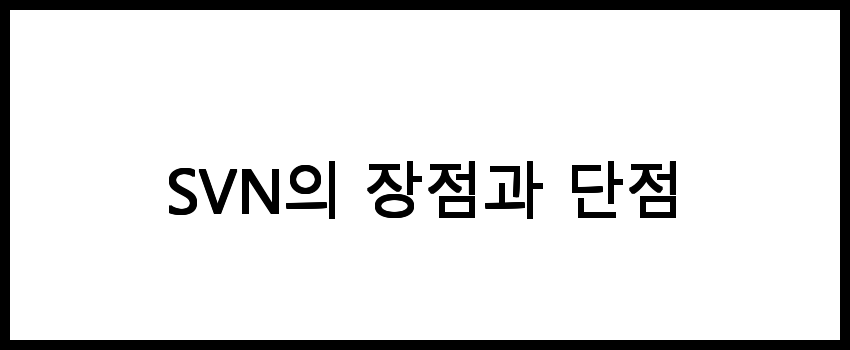
SVN의 장점과 단점
SVN은 여러 가지 장점과 단점을 가지고 있습니다.
| 장점 | 단점 | 비고 |
| 중앙 집중식 관리 | 대규모 프로젝트에서의 성능 저하 | 소규모 프로젝트에서 유리함 |
| 이력 관리의 용이성 | 오프라인 작업의 제한 | 온라인 상태에서 작동 |
📌 SVN의 장점과 단점을 더 깊이 이해하고 싶으신 분들은 아래 링크를 확인해보세요.
자주 묻는 질문 FAQs
질문 1. SVN 서버 설치 시 어떤 시스템 요구 사항이 있나요?
SVN 서버 설치를 위해서는 일반적으로 Linux 또는 Windows 환경에서 실행 가능하며, 최소한의 메모리와 디스크 공간이 필요합니다. 구체적인 요구 사항은 SVN 버전과 사용 환경에 따라 다를 수 있습니다.
질문 2. SVN Client는 어디서 다운로드하나요?
SVN Client는 공식 SVN 웹사이트나 다양한 패키지 관리자를 통해 다운로드할 수 있습니다. 사용하고자 하는 운영 체제에 맞는 클라이언트를 선택하여 설치하면 됩니다.
질문 3. 좋은 SVN 서비스 제공업체를 어디서 찾을 수 있나요?
좋은 SVN 서비스 제공업체를 찾기 위해서는 다양한 블로그와 리뷰 사이트를 참고하는 것이 좋습니다. 이 블로그에서도 관련 정보와 추천 업체를 확인할 수 있습니다.
결론
SVN 서버 설치 및 SVN Client 설치하기 과정은 처음에는 복잡하게 느껴질 수 있지만, 이를 통해 소스 코드 관리의 효율성을 극대화할 수 있습니다. SVN을 활용하면 팀 프로젝트에서의 변경 사항 추적과 버전 관리를 더 쉽게 할 수 있습니다. 이 글이 SVN을 설치하고 사용하는 데 도움이 되기를 바라며, 여러분의 프로젝트에 큰 도움이 되기를 희망합니다.